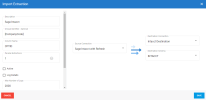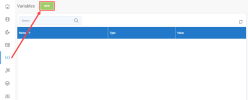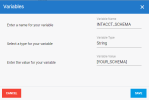Configurer les extractions
Après avoir configuré les connexions source et destination, vous devez importer les modèles zip de Sage Intacct pour créer des extractions.
Vous devez ensuite valider et construire les extractions. Cela permettra de créer les tables et de valider toutes les requêtes SQL ou les champs calculés. Enfin, vous devez exécuter les extractions pour remplir les tables de la base de données.
Vous pouvez choisir entre les extractions de synchronisation et de consolidation. Si vous n'avez qu'une seule entreprise et que vous souhaitez répliquer la base de données, vous utiliserez les extractions de synchronisation. Si vous avez plusieurs entreprises, vous utiliserez les extractions de consolidation.
Vous devez configurer trois extractions (pour une consolidation, répéter l'opération pour chaque entreprise):
-
Extraction de rafraîchissement incrémental qui utilise la fonctionnalité Traitement des enregistrements supprimés de DataSync.
-
Extraction de rafraîchissement incrémental qui utilise les événements intelligents et les déclencheurs de Sage Intacct pour traiter les enregistrements supprimés.
-
Extraction de rafraîchissement non incrémental.
Ensuite, il faut ajouter une variable globale :
-
Créer et configurer la variable globale INTACCT_SCHEMA.
Configurer l'extraction de rafraîchissement incrémental
L'extraction Refresh est utilisée pour les tables qui ont une date de dernière modification valide.
-
Dans DataSync, importez l'extraction (reportez-vous à Configurer le panneau d'extraction pour plus de détails) :
-
Cliquez sur l'icône Importer une extraction
située dans le coin supérieur droit.
- Dans la fenêtre Importer une extraction, cliquez sur l'hyperlien Choisissez un fichier zip pour naviguer jusqu'à l'emplacement où vous avez enregistré le fichier d'exportation DS_[Software-Version]_[Extraction-Version]_Sage Intacct with refresh DS-SYNC.zip ou faites-le glisser directement dans cette fenêtre et cliquez sur Suivant.
-
Le type d'extraction par défaut est déjà sélectionné. Cliquez sur Suivant.
-
Dans le champ Description, saisissez Refresh pour le nom. Vous pouvez également ajouter le nom de l'entreprise.
-
Indiquez le nom de l'entreprise dans le champ Identifiant unique.
-
Entrez CYPID dans le champ Nom de la colonne.
-
Sélectionnez la connexion source consolidation Refresh appropriée et la connexion de destination Data Warehouse (tel que décrit dans Configurer les connexions ).
-
Cliquez sur Add dans la liste déroulante Connexion de la destination pour ajouter le schéma Intacct.
-
Cliquez sur Importation.
-
La fenêtre Extractions passera automatiquement la fenêtre Tables. Vérifiez vos tables et assurez-vous que tous les champs sont présents. Si des champs sont manquants, recommencez les étapes d'import.
NoteSi vous avez déjà créé des champs personnalisés dans Sage Intacct, ces champs ne sont pas encore synchronisés. Vous devrez vous rendre dans chacune de leurs tables et cocher la case Sync. Vous devrez également faire apparaître ces champs dans les modèles de données correspondants via le Concepteur de modèles de données, en double-cliquant sur le champ dans la table correspondante afin de les analyser.
-
Répétez ces étapes pour le fichier d'exportation DS_[Software-Version]_[Extraction-Version]_Sage Intacct with refresh DS-SYNC - TRG.zip et pour chaque extraction de consolidation.
-
-
Configurez les périodes de reference dans la table Glaccountbalance en suivant les étapes de la synchronisation des soldes des comptes GL.
-
Validez et construisez l'extraction Refresh :
-
Cliquez sur Extractions à gauche pour revenir à la page des extractions.
-
Sélectionnez l'extraction Refresh dans la liste et cliquez sur l'icône Valider et Construire
 .
. -
Dans la boîte de dialogue Valider et Construire, sélectionnez l'option Supprimer l'objet précédemment créé et recréer les objets... et cliquez sur Construire.
-
Attendez que le processus soit terminé. Un rapport de validation apparaîtra pour vous donner un bref aperçu du processus. Les résultats sont affichés dans la colonne Statut. S'il y a une erreur, cliquez sur l'hyperlien dans la colonne Erreur pour voir les détails dans la page des journaux.
-
Pour les extractions suivantes (entreprises), sélectionnez Ajouter uniquement les tables manquantes... et attendez que le processus soit terminé. Cette opération fusionnera toutes les tables, tous les champs et tous les index dans les tables de destination.
-
-
Exécutez l'extraction Refresh :
-
Sélectionnez l'extraction Refresh dans la liste et cliquez sur l'icône Lancer l'extraction maintenant
 .
. -
Sélectionnez le(s) table(s).
-
Dans le coin supérieur droit, choisissez Tronquer et Charger puis cliquez sur Exécuter. Ceci va remplacer toutes les données de votre destination par les données actuelles de votre source.
-
Attendez que le processus soit terminé. Lorsque le processus est terminé, les résultats sont affichés dans la colonne Statut. En cas d'erreur, vous pouvez obtenir plus de détails en cliquant sur l'hyperlien dans la colonne Erreur, qui mène à la page des journaux.
-
Répétez ces étapes pour chaque extraction de consolidation.
-
Configurer l'extraction de rafraîchissement non incrémental
L'extraction No Refresh est utilisée pour les tables qui n'ont pas de date de dernière modification valide.
-
Dans DataSync, importez l'extraction (reportez-vous à Configurer le panneau d'extraction pour plus de détails) :
-
Cliquez sur l'icône Importer une extraction
située dans le coin supérieur droit.
- Dans la fenêtre Importer une extraction, cliquez sur l'hyperlien Choisissez un fichier zip pour naviguer jusqu'à l'emplacement où vous avez enregistré le fichier d'exportation DS_EXTR_[Software-Version]_[Extraction-Version]_Sage Intacct w_o refresh DS-SYNC.zip ou faites-le glisser directement dans cette fenêtre et cliquez sur Suivant.
-
Le type d'extraction par défaut est déjà sélectionné. Cliquez sur Suivant.
-
Dans le champ Description, saisissez Refresh pour le nom. Vous pouvez également ajouter le nom de l'entreprise.
-
Indiquez le nom de l'entreprise dans le champ Identifiant unique.
-
Entrez CPYID dans le champ Nom de la colonne.
-
Sélectionnez la connexion source appropriée pour la consolidation No Refresh et la connexion de destination Data Warehouse (tel que décrit dans Configurer les connexions ).
-
Cliquez sur Importation.
-
La fenêtre Extractions passera automatiquement la fenêtre Tables. Vérifiez vos tables et assurez-vous que tous les champs sont présents. Si des champs sont manquants, recommencez les étapes d'import.
-
Répétez ces étapes pour chaque extraction de consolidation.
-
-
Validez et construisez l'extraction Refresh :
-
Cliquez sur Extractions à gauche pour revenir à la page des extractions.
-
Sélectionnez l'extraction Refresh dans la liste et cliquez sur l'icône Valider et Construire
 .
. -
Dans la boîte de dialogue Valider et Construire, sélectionnez l'option Supprimer l'objet précédemment créé et recréer les objets... et cliquez sur Construire.
-
Attendez que le processus soit terminé. Un rapport de validation apparaîtra pour vous donner un bref aperçu du processus. Les résultats sont affichés dans la colonne Statut. S'il y a une erreur, cliquez sur l'hyperlien dans la colonne Erreur pour voir les détails dans la page des journaux.
-
Pour les extractions suivantes (entreprises), sélectionnez Ajouter uniquement les tables manquantes... et attendez que le processus soit terminé. Cette opération fusionnera toutes les tables, tous les champs et tous les index dans les tables de destination.
-
-
Exécutez l'extraction No Refresh :
-
Sélectionnez l'extraction No Refresh dans la liste et cliquez sur l'icône Lancer l'extraction maintenant
 .
. -
Sélectionnez le(s) table(s).
-
Dans le coin supérieur droit, choisissez Tronquer et Charger puis cliquez sur Exécuter. Ceci va remplacer toutes les données de votre destination par les données actuelles de votre source.
-
Attendez que le processus soit terminé. Lorsque le processus est terminé, les résultats sont affichés dans la colonne Statut. En cas d'erreur, vous pouvez obtenir plus de détails en cliquant sur l'hyperlien dans la colonne Erreur, qui mène à la page des journaux.
-
Répétez ces étapes pour chaque extraction de consolidation.
-
Créer and configurer la variable globale INTACCT_SCHEMA
Les utilisateurs d'Intacct doivent créé une variable globale appelée INTACCT_SCHEMA et donner la même valeur au schéma spécifié dans leurs extractions. Cela permet aux scripts de post-exécution de lire les tables de l'entrepôt de données et d'insérer les champs manquants là où c'est nécessaire.